うのたろうです。
PCのメモリ増設のときの注意点のお話しです。
Windows7 OSには「32bit版」と「64bit版」があります。
あなたのOSは32bitですか? 64bitですか?
じつはここがメモリ増設のさいには重要になってくるのです。なぜなら……
SPONSORED LINK
「32bit版」と「64bit版」の違いは?
じつは「32bit版」のOSでは、4GBまでしかメモリが認識されません。
したがって、いくら8GBや16GBぶんのメモリをメモリスロットにさしてメモリを増設してもパソコンが認識しないため4GBまでしか使用できないということになってしまいます。
そのため、メモリ増設を考えるさいは、まずこのWindows OSがいったいどちらなのかを知らなければいけません。では……
Windows7 OSの調べ方は?
スタート→コントロールパネル→システムとセキュリティ→システム
※Windows10の場合も、基本的にやり方はおなじです、ただし名称が変わっている場合があるので注意してください。
①スタートをクリック
②展開したらコントロールパネルをクリック
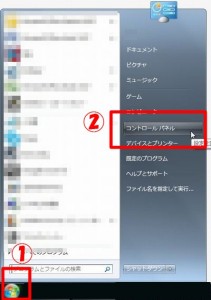
③ウィンドウがひらくので「システムとセキュリティ」をクリック
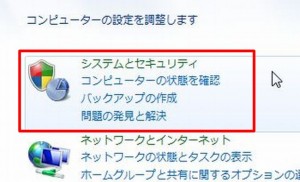
④「システム」をクリック
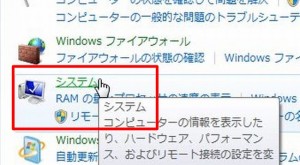
すると以下のような画面がでてきます。そこで……
ここの赤の四角の部分を見てください。
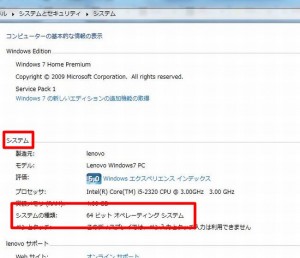
ぼくのPCの場合、64bit版をつかっているということがわかりました。
まとめ
Windows OSはWindows7にかぎらずWindows10や8や8.1でも「32bit版」と「64bit版」の2種類があります。
32bit版
→メモリは最大4GBまでしか認識できない
64bit版
→4GB以上のメモリを認識できる
ということになります。
メモリ増設のさいの参考になればさいわいです。ちなみに。ヒートシンク付きメモリと、ヒートシンクなしメモリの違いとオススメメモリについてはこちらの記事をごらんください。
うのたろうでした。

